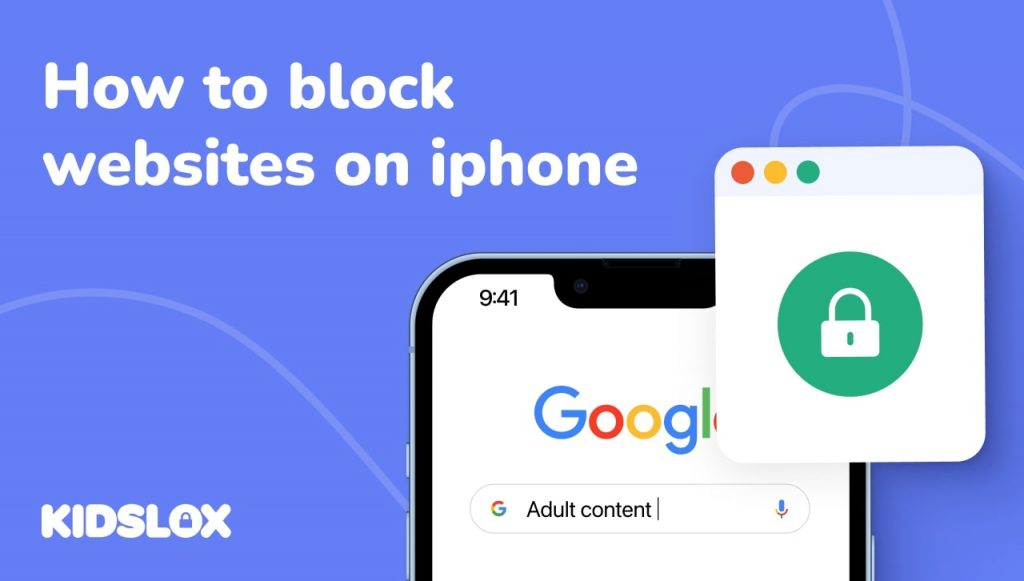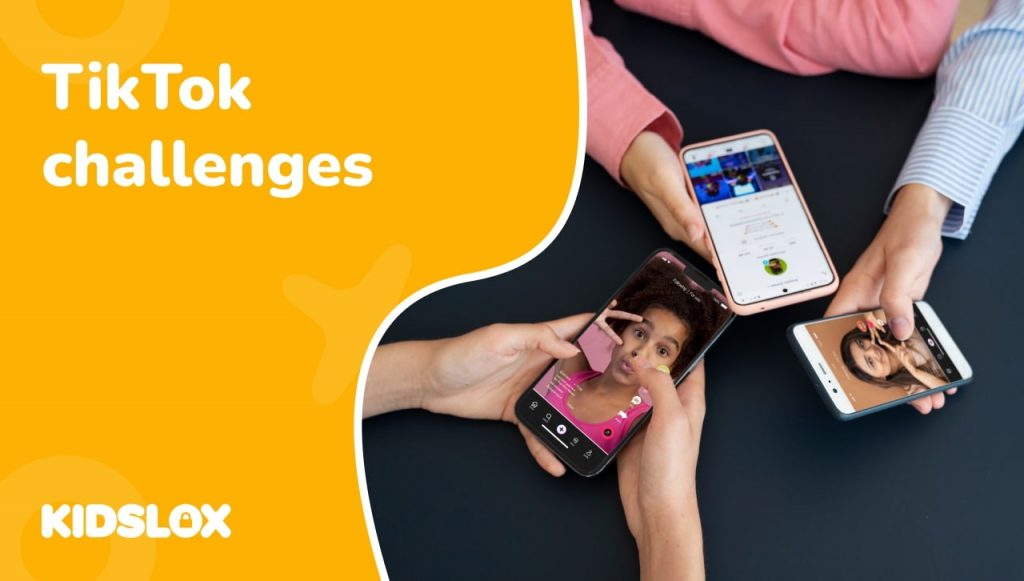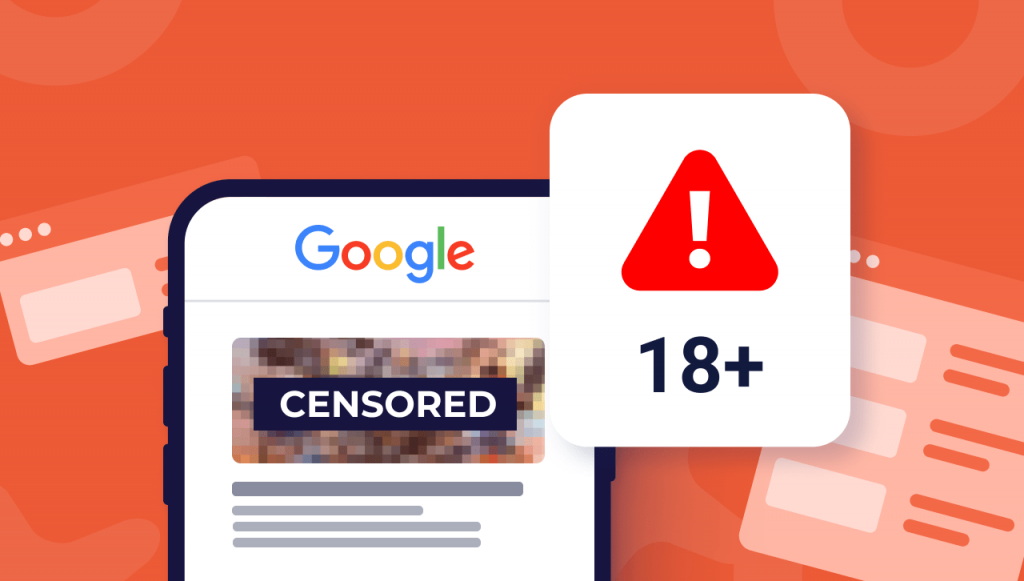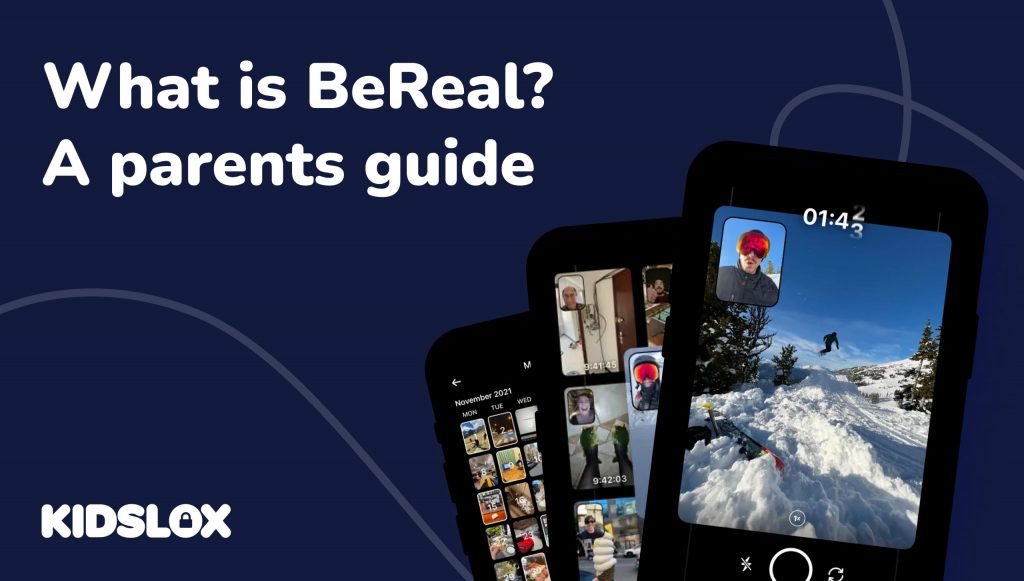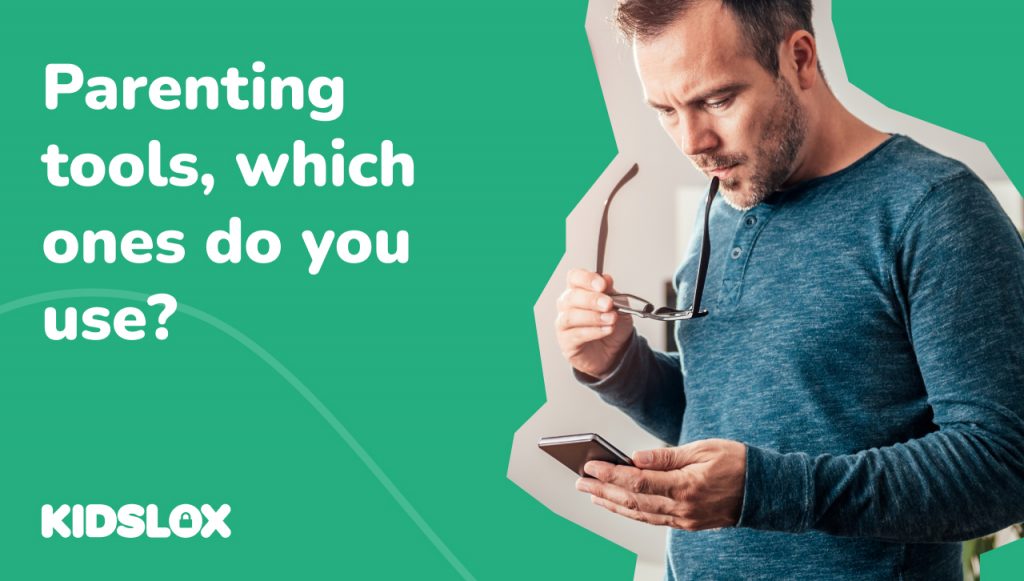Para la mayoría de las familias, tener al menos un iPhone en uso es algo común. El teléfono inteligente, que se lanzó originalmente en 2007, se ha convertido en una herramienta esencial para muchas personas.
Sin embargo, se han expresado preocupaciones sobre el uso de iPhones por parte de los niños. En particular, los padres están preocupados por la exposición de sus hijos a contenido inapropiado en Internet.
Los niños no solo pueden encontrar contenido sexual en los iPhone, sino que también pueden estar expuestos a la violencia, el discurso de odio y otro material ofensivo. Los padres deben saber cómo bloquear sitios web en iPhones para proteger a sus hijos de este contenido dañino.
En este artículo, le daremos una guía práctica sobre cómo bloquear sitios web en iPhones. También responderemos algunas de las preguntas más frecuentes sobre este tema.
¿Por qué bloquear sitios web en iPhones para niños?
El iPhone es un éxito tecnológico increíble. No solo es un dispositivo potente, sino que también es fácil de usar y relativamente asequible.
Sin embargo, la popularidad del iPhone significa que ahora lo usan niños de todas las edades. Y si bien esto tiene muchos beneficios, también tiene algunos riesgos:
- El iPhone da a los niños acceso a Internet. Esto puede ser algo bueno, ya que permite que los niños aprendan y exploren. Sin embargo, también significa que los niños pueden encontrar contenido inapropiado.
- El iPhone es un dispositivo portátil. Esto significa que los niños pueden usarlo en lugares donde no deberían tener acceso a Internet, como en la escuela o en el automóvil.
- El iPhone es un dispositivo social. Esto significa que los niños pueden usarlo para interactuar con personas que no conocen, lo que puede generar situaciones peligrosas.
Como padres, queremos que nuestros hijos puedan usar la tecnología de manera segura. Queremos que puedan aprender y explorar sin estar expuestos a contenido dañino o inapropiado. Sin embargo, la realidad es que Internet puede ser un lugar peligroso para los niños.
Por eso es tan importante que los padres sepan cómo bloquear sitios web en iPhones. Al hacer esto, pueden proteger a sus hijos de contenido dañino e inapropiado.
Cómo bloquear sitios web en iPhones: una guía paso a paso
Hay varias formas de bloquear sitios web en iPhones. Le mostraremos cómo hacer esto utilizando las funciones integradas del iPhone, así como el uso de aplicaciones de terceros.
Método 1: utilice las funciones integradas del iPhone
El primer método es utilizar las funciones integradas del iPhone. Este método es efectivo, pero solo funciona si tiene un iPhone con un iOS que cuenta con Screen Time.
Para bloquear sitios web en iPhones utilizando las funciones integradas, siga estos pasos:
- Abra la aplicación Configuración en su iPhone.
- Desplácese hacia abajo y toque Tiempo de pantalla.
- Presiona Restricciones de contenido y privacidad.
- Introduzca un código de acceso de cuatro dígitos. Esto se utilizará para desbloquear las restricciones.
- Toca Restricciones de contenido.
- Toca Contenido web.
- Seleccione Limitar sitios web para adultos.
- Presiona Listo.
Dentro de esta pantalla, también puede configurar sitios web que estén “siempre permitidos”, así como sitios web que desee bloquear. Simplemente haga clic en cada opción e ingrese la dirección del sitio web.
Método 2: Bloquear la búsqueda web de Siri
El segundo método es bloquear la búsqueda web de Siri. Esto evitará que Siri pueda acceder a Internet. Para hacer esto, siga estos pasos:
- Abra la aplicación Configuración en su iPhone.
- Desplácese hacia abajo y toque Siri y Buscar.
- Toque en Búsqueda web.
- Apague el interruptor junto a Sugerencias de Siri.
- Apague el interruptor junto a Permitir búsqueda web.
- Presiona Listo.
Esto evitará que Siri pueda acceder a Internet. Sin embargo, no evitará que otras aplicaciones accedan a Internet.
Método 3: configurar aplicaciones de bloqueo de sitios de terceros
El tercer método es utilizar una aplicación de bloqueo de sitios de terceros. Hay muchas aplicaciones diferentes disponibles, cada una con características diferentes.
Con Kidslox, puede bloquear fácilmente sitios web en el iPhone de su hijo. El filtro “Bloqueado por Kidslox” está activado de forma predeterminada, lo que bloquea el acceso a 4 millones de URL inapropiadas.
También puede bloquear manualmente sitios web específicos utilizando el filtro “Bloqueado por usted”. Esto le dará un mayor control sobre lo que su hijo puede y no puede acceder.
Para bloquear sitios web en el iPhone de su hijo usando Kidslox, siga estos pasos:
- Descarga la aplicación Kidslox de la App Store.
- Abra la aplicación y cree una cuenta.
- Siga las instrucciones para configurar la aplicación en el iPhone de su hijo.
- Toca el filtro “Bloqueado por ti”.
- Toca Agregar un sitio web.
- Ingrese la dirección del sitio web que desea bloquear y toque Bloquear sitio web.
- Repita este proceso para cualquier otro sitio web que desee bloquear.
Kidslox es una poderosa aplicación de control parental que le brinda control total sobre el iPhone de su hijo. Con Kidslox, puede bloquear sitios web, establecer límites de tiempo y mucho más.
Preguntas frecuentes
P: ¿Puedo bloquear un sitio web específico en mi iPhone?
R: ¡Tú puedes! Simplemente siga los pasos enumerados anteriormente para bloquear el acceso a cualquier sitio web específico a través de un dispositivo iPhone. Esto asegurará que su hijo solo pueda visitar sitios web apropiados para su edad.
P: ¿Cómo puedo bloquear un sitio web en particular?
R: Puede usar las funciones integradas del iPhone o una aplicación de terceros como Kidslox para bloquear sitios web específicos. Simplemente siga los pasos anteriores para comenzar y
P: ¿Cómo bloqueo un sitio web en mi iPhone sin restricciones?
R: Para bloquear un sitio web sin configurar restricciones, como un código de acceso, deberá usar una aplicación de terceros que interactúe con el servidor DNS en su red. Esto lo ayudará a continuar usando su dispositivo sin tener que preocuparse por acceder accidentalmente a un sitio web bloqueado.
P: ¿Cómo bloqueo un sitio web desde una aplicación en mi iPhone?
R: Otro problema común al que se enfrentan los padres es intentar bloquear un sitio web desde una aplicación. Esto puede ser difícil, ya que la mayoría de las aplicaciones tendrán su propio navegador integrado. Sin embargo, puede intentar usar una aplicación de terceros como Kidslox para bloquear el acceso a sitios web a través de aplicaciones en el iPhone de su hijo.
P: ¿Puedo bloquear sitios web en el iPod touch de mi hijo?
R: ¡Sí! Si bien los dispositivos iPod Touch no pueden actualizarse al software iOS más reciente, aún pueden utilizar las funciones de bloqueo integradas en el iPhone. Simplemente siga los pasos enumerados anteriormente para comenzar.
P: ¿Puedo bloquear sitios web en el iPad de mi hijo?
R: Como el software del iPad es similar al del iPhone, puede seguir los pasos anteriores para bloquear sitios web en el iPad de su hijo.
P: ¿Cómo bloqueo sitios web en iPhone en Chrome?
R: Puede usar las funciones integradas de Chrome para bloquear sitios web en su iPhone.
Simplemente abra la aplicación y toque los tres puntos en la esquina superior derecha. Desde aquí, seleccione Configuración > Configuración del sitio > Ventanas emergentes y redireccionamientos. Cambie la configuración de bloqueo a ON. Esto evitará que los sitios web puedan abrir nuevas pestañas o ventanas en su iPhone.
P: ¿Puede mi hijo sortear los bloqueos del sitio web?
R: Si bien es imposible evitar por completo que su hijo acceda a sitios web bloqueados, puede hacerlo más difícil si usa un código de acceso o establece restricciones en su dispositivo. También puede usar una aplicación de terceros como Kidslox, que le dará más control sobre a qué puede acceder su hijo en su iPhone.
Consejos para ayudar a su hijo a mantenerse seguro en línea
Si bien el bloqueo de sitios web en un iPhone es un método efectivo para ayudar a su hijo a mantenerse seguro en línea, es esencial hablar con su hijo sobre el uso responsable de Internet. Aquí hay algunos consejos para ayudarlo a comenzar:
1. Hable con su hijo sobre la importancia de ser respetuoso en línea.
Primero, es importante que hable con su hijo sobre ser respetuoso en línea. Esto incluye no compartir información personal, abstenerse de publicar comentarios ofensivos y estar al tanto de lo que están compartiendo con el mundo.
2. Establecer pautas para el uso de Internet.
Luego, siéntese con su hijo y establezca algunas pautas para el uso de Internet. Esto podría incluir establecer límites de tiempo, especificar qué sitios web pueden visitar y acordar una consecuencia por infringir las reglas.
3. Explique la importancia de la privacidad.
También es importante explicarle a su hijo la importancia de la privacidad. Esto incluye no compartir información personal como su dirección o nombre completo. Además, recuérdeles que cualquiera puede ver cualquier cosa que publiquen en línea en el mundo.
4. Controle a su hijo con regularidad.
Finalmente, asegúrese de consultar con su hijo regularmente. Esto lo ayudará a mantenerse actualizado sobre su uso de Internet y garantizar que sigan las pautas que ha establecido.
Descubra cómo Kidslox mantiene a los niños seguros en línea
Al seguir estos consejos, puede ayudar a su hijo a mantenerse seguro en línea. Además, bloquear sitios web en su iPhone te dará la tranquilidad de saber que no están accediendo a contenido que no es apropiado para ellos.
Una de las mejores maneras de garantizar la seguridad de su hijo en línea es utilizar una aplicación de control parental como Kidslox. Kidslox le permite bloquear sitios web y aplicaciones, establecer límites de tiempo y monitorear la actividad de su hijo. Cuando configura Kidslox en el teléfono de su hijo, la configuración predeterminada bloquea más de 4 millones de URL inapropiadas, y puede agregar fácilmente a estos sitios específicos que preferiría que no visitaran.
Con una sola cuenta de Kidslox, puede monitorear todos los dispositivos que usa su hijo, incluidos iPhones, iPads y dispositivos Android. Además, puede acceder a Kidslox desde cualquier parte del mundo.
Pruebe Kidslox hoy (con una prueba gratuita de 3 días, sin condiciones) y mantenga a su hijo seguro en línea con la última tecnología de control parental.